Apple hat endlich macOS 12 Monterey Public Beta 7 veröffentlicht. Es ist mit aufregenden Funktionen wie dem brandneuen Safari, der Shortcuts-App, Universal Control, Quick Notes, FaceTime und mehr ausgestattet. Wenn Sie sich fragen, wie Sie macOS Monterey Public Beta 7 herunterladen und auf Ihrem Mac installieren können, sind Sie hier genau richtig.
Hier ist eine vollständige Anleitung, die Ihnen hilft, mit macOS Monterey praktisch zu arbeiten. Lassen Sie uns zunächst prüfen, ob Ihr Gerät das Update unterstützt.
Vollständige Liste der von macOS Monterey unterstützten Geräte
- Mac Mini 2020
- MacBook Pro und Air (M1, 2020)
- iMac M1 (2021)
- MacBook Pro 2015 und höher
- MacBook Air 2015 und höher
- MacBook 2016 und höher
- Mac mini 2014 und höher
- iMac 2015 und höher
- iMac Pro 2017 und höher (alle Modelle)
- Mac Pro 2013 und höher
Um das genaue Modell Ihres Mac zu erfahren, klicken Sie auf das Apple-Logo oben links und wählen Sie Über diesen Mac aus .
So laden Sie die öffentliche Betaversion von macOS 12 Monterey herunter 7
Bevor Sie das Beta-Profil herunterladen und installieren, wird empfohlen, ein Backup Ihres Geräts zu erstellen. Dadurch wird sichergestellt, dass Ihre Daten sicher sind, wenn Sie sich für ein Downgrade auf macOS Big Sur entscheiden.
- Gehen Sie zu beta.apple.com.
- Klicken Sie auf Anmelden , um Ihre Geräte zu registrieren, oder melden Sie sich an mit Ihrer Apple-ID und Ihrem Passwort, wenn Sie bereits Mitglied sind.
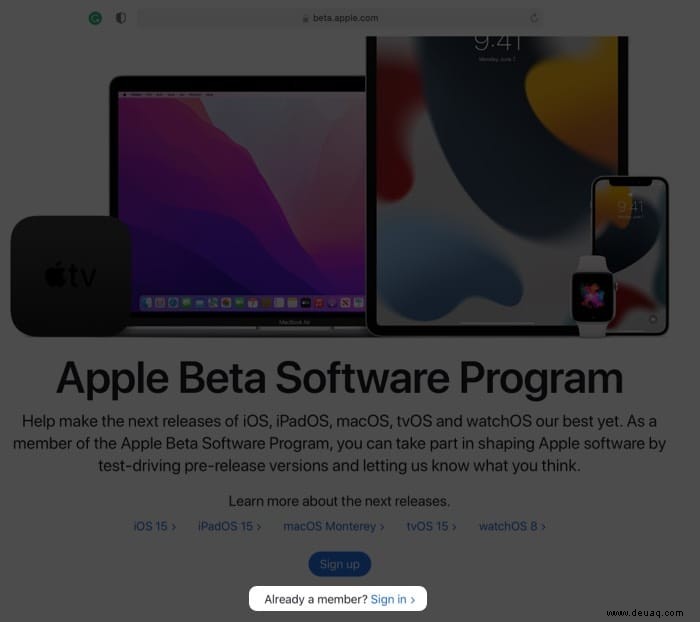
- Wählen Sie macOS aus und scrollen Sie nach unten zu Mac registrieren Abschnitt.
- Klicken Sie auf Dienstprogramm für den Zugriff auf die öffentliche macOS-Betaversion herunterladen und Zulassen um den Download zu starten.
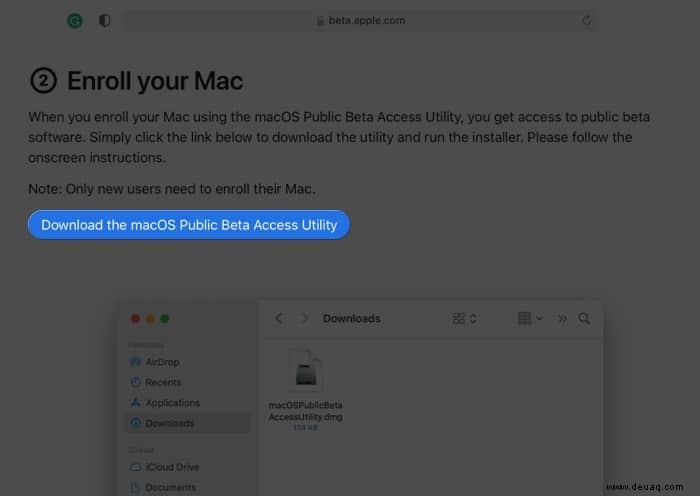
- Öffnen Sie die Downloads Ordner oder der Ordner, in den Ihre Browserdateien heruntergeladen werden.
- Doppelklicken Sie auf macOSPublicBetaAccessUtility.dmg um es zu öffnen.
- Doppelklicken Sie erneut auf macOSPublicBetaAccessUtility.pkg um das Installationsprogramm auszuführen und den Anweisungen auf dem Bildschirm zu folgen.
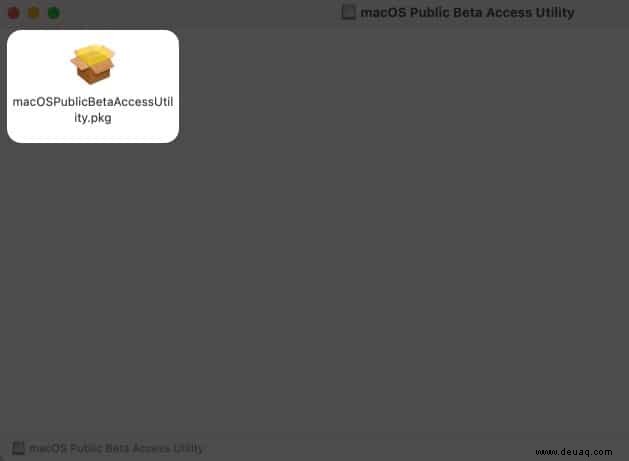
- Jetzt erhalten Sie möglicherweise eine Aufforderung, die Sie daran erinnert, eine Time Machine-Sicherung zu erstellen. Wenn Sie bereits fertig sind, klicken Sie auf OK → Weiter .
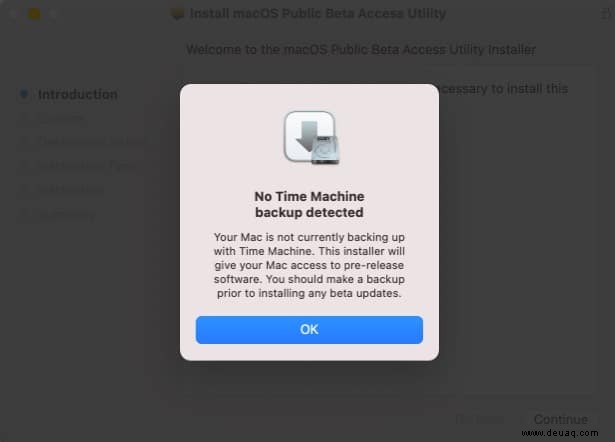
- Klicken Sie auf Weiter Lesen und akzeptieren Sie erneut die Softwarelizenzvereinbarung von Apple, indem Sie auf Zustimmen klicken .
- Klicken Sie auf Installieren , geben Sie das Passwort Ihres Mac ein und wählen Sie Software installieren aus .
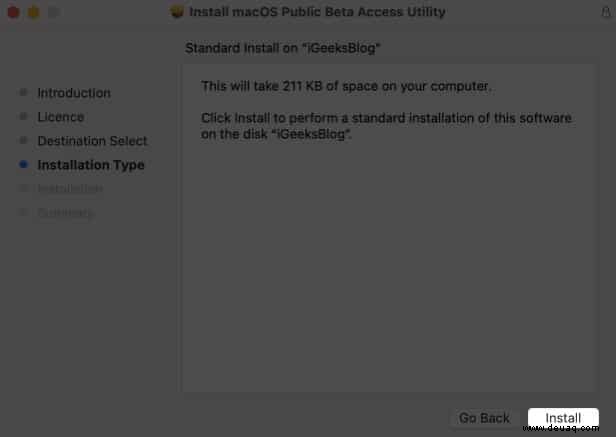
- Sobald der Download abgeschlossen ist und die „Installation erfolgreich war “ angezeigt wird, klicken Sie auf Schließen.
- Nun erscheint ein Bildschirm zur Softwareaktualisierung; Klicken Sie auf Jetzt upgraden .

Der Download beginnt und kann je nach Internetgeschwindigkeit eine Weile dauern. Wenn Sie fertig sind, installieren Sie das Update.
Hinweis : Wenn der Aktualisierungsbildschirm nicht automatisch gestartet wird, klicken Sie auf das Apple-Logo → Systemeinstellungen → Softwareaktualisierung .
So installieren Sie macOS Monterey Public Beta 7 auf einem Mac
- Ein Installationsfenster sollte automatisch erscheinen; klicken Sie auf Weiter .
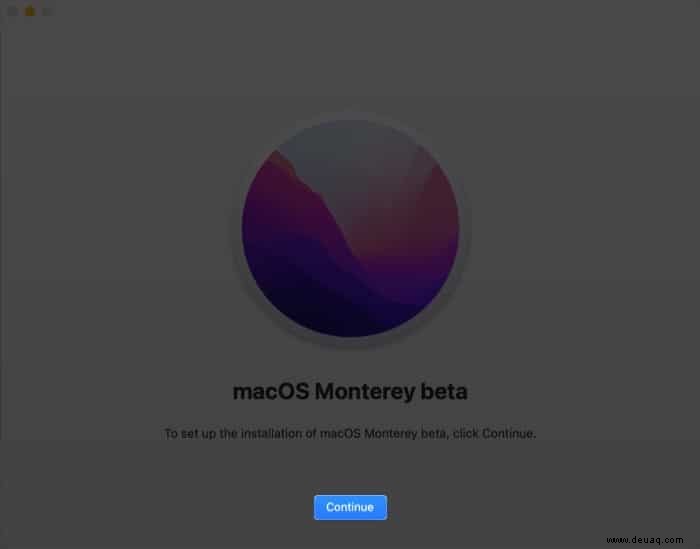
- Klicken Sie auf Zustimmen um die Nutzungsbedingungen zu akzeptieren und dann Zustimmen nochmal zur Bestätigung.
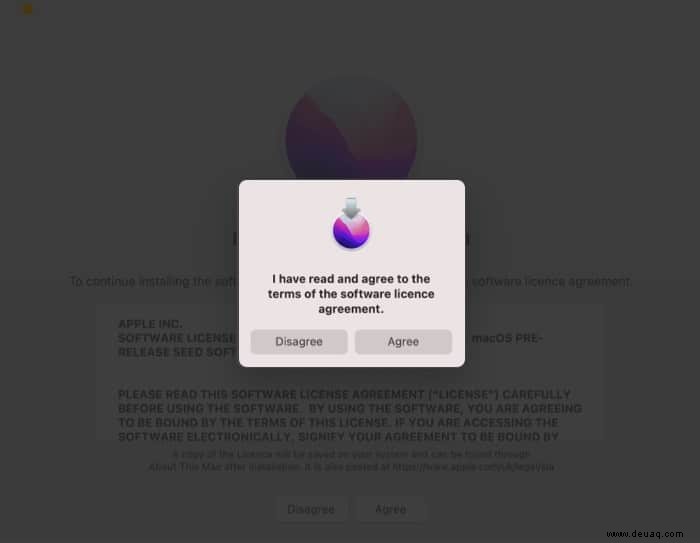
- Wählen Sie hier das Laufwerk/die Partition aus, um die Beta zu installieren, und klicken Sie auf Fortfahren.
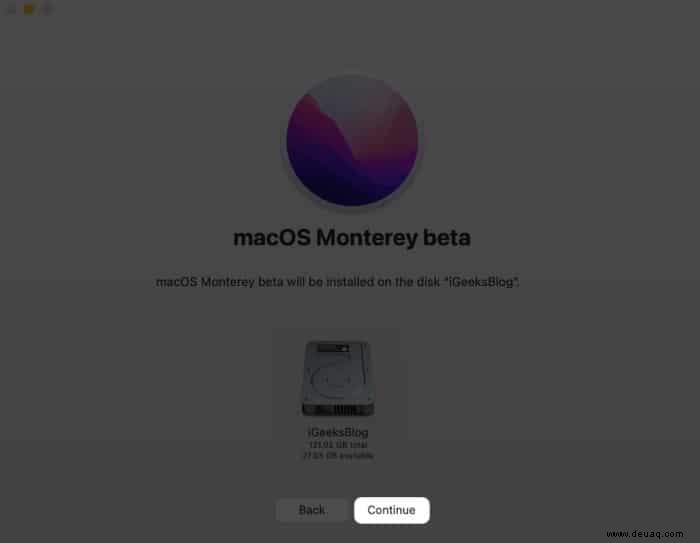
- Geben Sie das Passwort Ihres Mac ein und klicken Sie auf Entsperren .
- Klicken Sie auf Neu starten wenn der Mac nicht automatisch neu startet.
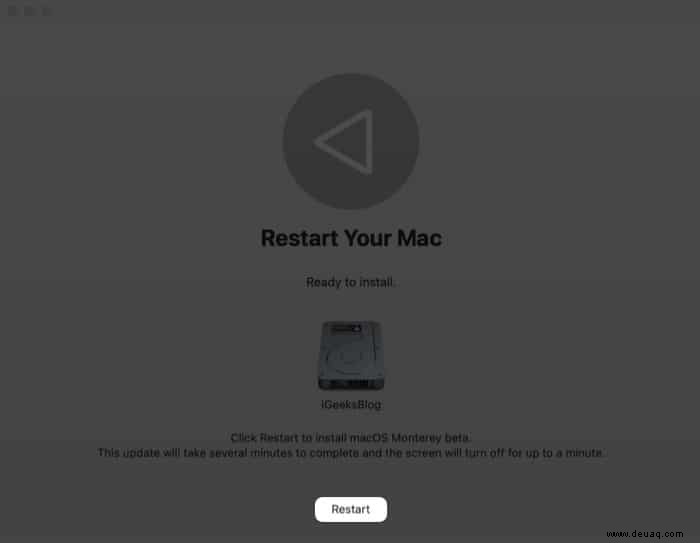
Nach dem Neustart Ihres Mac fordert Sie das System möglicherweise auf, Ihre Apple-ID und Ihr Passwort einzugeben.
Sollten Sie macOS Monterey Public Beta 7 herunterladen?
Betas sind potenziell problematisch. Apple selbst gibt an, dass es Fehler und Ungenauigkeiten enthalten kann und möglicherweise nicht so reibungslos funktioniert wie kommerziell veröffentlichte Software. Darüber hinaus schlägt es Benutzern vor, die Beta auf sekundären Geräten oder unwichtigen Partitionen herunterzuladen.
Der Vorteil, neue Funktionen zu testen und zu entdecken, ruft jedoch jedes Mal meine geekige Seite hervor.
Außerdem macht es eine gewisse Freude, Fehler an Apple zu melden! Letztendlich müssen Sie die Vor- und Nachteile für sich selbst abwägen. Und wenn Sie ein Ersatzgerät oder einen Speicher für die Partitionierung haben, ist das eine Win-Win-Situation.
Wirst du die öffentliche Betaversion von macOS Monterey herunterladen oder warten?
Wie auch immer Sie sich entscheiden, wir sind für Sie da! Unser Team wird in den kommenden Tagen jeden Aspekt von macOS Monterey abdecken, von der Abdeckung aller erstaunlichen Funktionen über die Aufdeckung verborgener Funktionen und die Behebung häufiger Probleme bis hin zur gemeinsamen Nutzung von Hacks für die Produktivität. Bleiben Sie dran!
Haben Sie Fragen zum neuen Update? Teilen Sie sie im Kommentarbereich unten.
Weiterlesen:
- Wie man die öffentliche Betaversion von iOS 15 auf dem iPhone herunterlädt und installiert
- Lade die öffentliche Beta-Version von iPadOS 15 herunter und installiere sie auf dem iPad
- So laden Sie die öffentliche Betaversion von watchOS 8 auf Ihre Apple Watch herunter
- So deaktivieren Sie Benachrichtigungen auf dem Mac